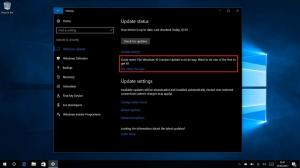Windows10で新しいライブラリを作成する
Windows10で新しいライブラリを作成する方法
Windows 7で、Microsoftはライブラリを導入しました。これはExplorerシェルのすばらしい機能です。 複数のフォルダが異なる場所にある場合でも、1つのビューに複数のフォルダをグループ化できます ボリューム。 Windowsはライブラリ内に含まれるすべての場所のインデックス作成を実行するため、ライブラリの検索も非常に高速です。 Windows10で新しいライブラリを作成するさまざまな方法を次に示します。
広告
ファイルを1つの場所に整理することを考えるときはいつでも、フォルダーを作成します。 しかし、すべての重要なフォルダを1つの場所にまとめたい場合、何ができるか知っていますか? さて、あなたは単に先に進んでライブラリを作成します。
Windows 10のライブラリは、ユーザーの作業エクスペリエンスを向上させることができるフォルダーの仮想コレクションとして定義できます。 異なるボリュームにあるフォルダを1つのペインにグループ化することで、それらを表示することも可能になります。
デフォルトでは、Windows10には次のライブラリが付属しています。
- ドキュメント
- 音楽
- ピクチャー
- ビデオ
- カメラロール
- 保存した写真

注:ライブラリフォルダーがファイルエクスプローラーに表示されない場合は、次の記事を参照してください。
Windows10のファイルエクスプローラーナビゲーションペインでライブラリを有効にする
次のライブラリは、デフォルトでナビゲーションペインに固定されています。
- ドキュメント
- 音楽
- ピクチャー
- ビデオ

また、チェックしてください Windows10でこのPCの上にライブラリを移動する方法.
デフォルトのライブラリに加えて、お気に入りのフォルダと場所を含めるカスタムライブラリを作成できます。 これがその方法です。
Windows10で新しいライブラリを作成するには
- に移動します ライブラリフォルダ ファイルエクスプローラーで。 ヒント:左側のナビゲーションペインにライブラリがない場合でも、Win + Rキーを押して、[実行]ボックスに「shell:Libraries」と入力できます。 シェルの詳細:コマンド.

- 空のスペースを右クリックして、コンテキストメニューから[新規]-> [ライブラリ]を選択します。
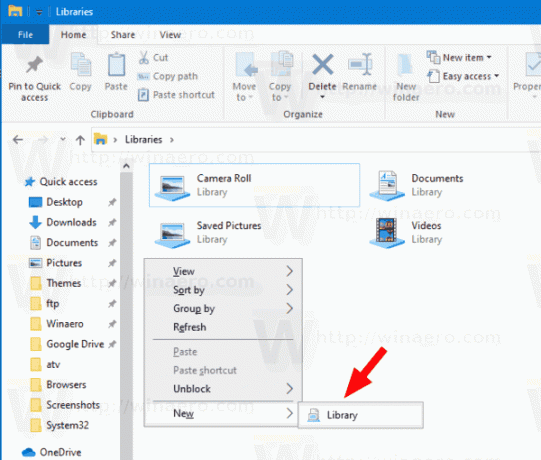
- ライブラリに付ける名前を入力します。
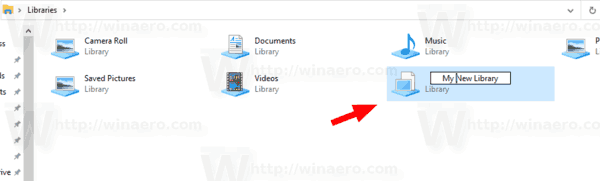
- 作成したライブラリをダブルクリックします。 クリック フォルダを含める それらを新しいライブラリに追加します。
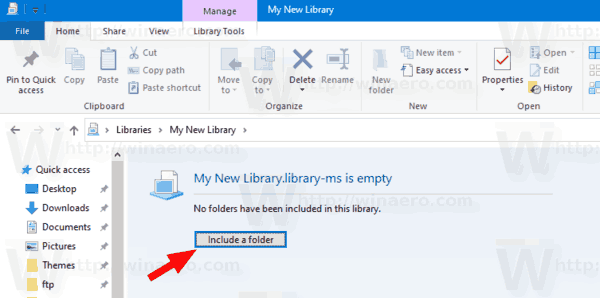
これで完了です。
ライブラリを作成する別の方法があります。
ファイルエクスプローラーリボンを使用して新しいライブラリを作成する
- エクスプローラーでライブラリフォルダーに移動します。
- クリックしてください 家 タブ。
- 選択する 新しいアイテム>ライブラリ 下 新しい グループボックス。

- ライブラリに付ける名前を入力します。
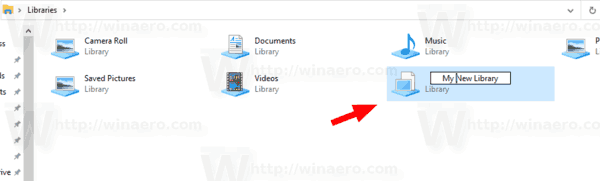
- 新しいライブラリが作成されました。 それをダブルクリックして、ファイルエクスプローラーで開きます。
- クリック フォルダを含める それらを新しいライブラリに追加します。
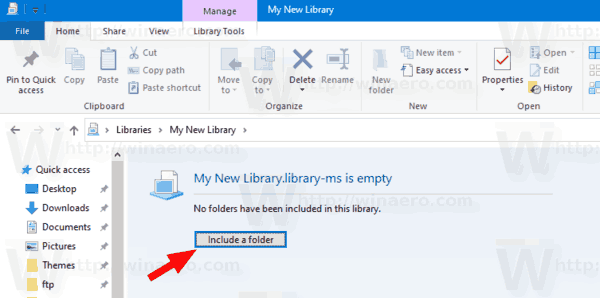
最後に、ファイルエクスプローラーのコンテキストメニューから直接新しいライブラリを作成することができます。 ライブラリに含める コンテキストメニュー。
ファイルエクスプローラのコンテキストメニューを使用して新しいライブラリを作成する
- 開ける ファイルエクスプローラー.
- 新しいライブラリに含めるフォルダに移動します。
- そのフォルダを右クリックして、 ライブラリに含める>新しいライブラリを作成する コンテキストメニューから。
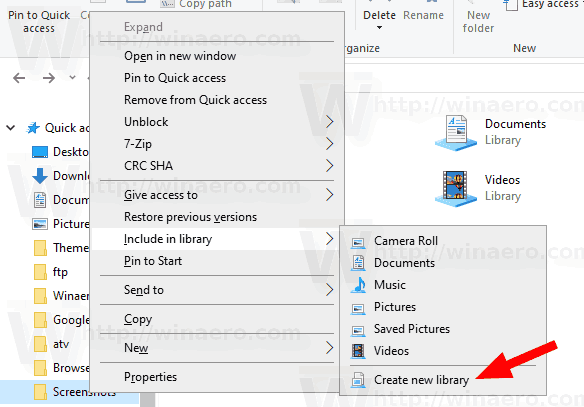
- 選択したフォルダが含まれる新しいライブラリが作成されます。 含まれているフォルダと同じ名前になります。
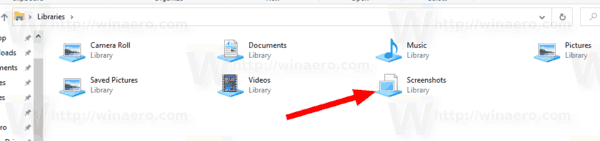
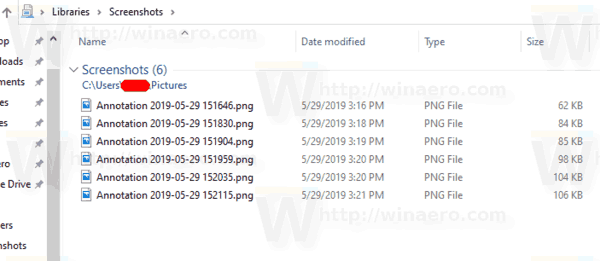
- 今はできる より多くのフォルダを含める 必要に応じてそのライブラリに。
これで完了です。
注:Windows 10では、ライブラリに最大50の場所を追加できます。 ローカルドライブをライブラリ、外付けUSBドライブまたはSDカード(Windows 8.1以降)、ネットワークロケーション(を使用して)に追加できます。 Winaeroライブラリアン ただし、インデックスは作成されません)。 NASまたはネットワーク接続ストレージデバイスに保存されているフォルダをライブラリに含めることはできません。 また、DVDドライブを追加することはできません。 これらは設計上の制限です。
関連記事:
- Windows10のライブラリにドライブを含める
- Windows10でライブラリのデフォルト設定を復元する
- Windows10のライブラリからフォルダを削除する
- Windows10でライブラリフォルダーの名前を変更する
- Windows10でライブラリフォルダアイコンを変更する
- Windows10でライブラリコンテキストメニューの管理を追加
- Windows10のライブラリにフォルダーを含める
- Windows10のデフォルトライブラリのアイコンを変更する
- Windows10でライブラリ内のフォルダーを並べ替える方法
- ライブラリ内のフォルダのアイコンを変更する方法
- Windows10のナビゲーションペインからライブラリを追加または削除する
- Windows10でライブラリのデフォルトの保存場所を設定する
- Windows10のライブラリコンテキストメニューに変更アイコンを追加する
- Windows10のコンテキストメニューに最適化ライブラリを追加
- Windows10のライブラリコンテキストメニューに含めるを削除する